时间:2022-05-09 08:39:22 作者:辰奕 来源:系统之家 1. 扫描二维码随时看资讯 2. 请使用手机浏览器访问: https://m.xitongzhijia.net/xtjc/20220509/244761.html 手机查看 评论 反馈
为什么Win11找不到WiFi网络?许多用户在升级安装了最新的Windows11系统之后,发现自己的电脑无法搜索到WiFi网络,遇到这种情况我们应该怎么解决呢?下面小编就带着大家一起具体看看吧!
操作方法:
方法一:
1、最先大家开启开始菜单,进到“设置”
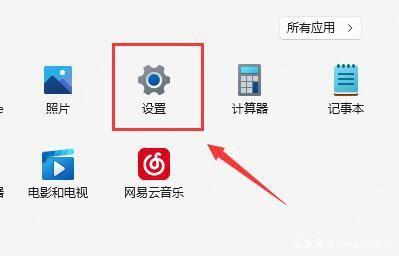
2、在设置中寻找病进到“疑难解答”

3、在选项下能够看见“别的疑难解答”点击查看

4、随后点一下internet连接右边的“运行”

5、最终系统会自动协助你处理wifi没法连接的问题。

方法二:
1、搜索不到wifi也可能是缺乏了无线网口驱动。
2、此刻我们可以试着开启开始菜单,在上边搜索并进到“机器设备管理器”

3、然后进行网络电源适配器,寻找无线网口机器设备,右键选中,点一下“升级驱动程序”

4、最终选择“自动搜索驱动程序”让电脑上给你搜索并安装驱动就可以。
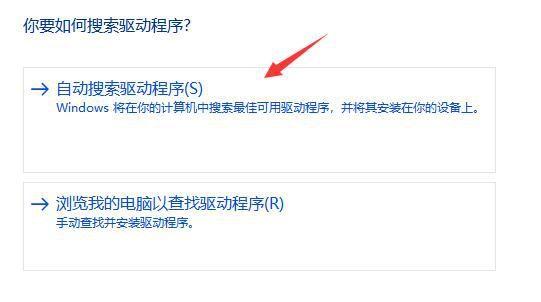
方法三:
1、搜索不到wifi也可能是大家的无线路由器坏掉,可以应用手机看一下是不是能连上去wifi。
2、要不是无线路由器问题,那麼很有可能便是无线网口坏掉,那么就必须修理或更换了。
发表评论
共0条
评论就这些咯,让大家也知道你的独特见解
立即评论以上留言仅代表用户个人观点,不代表系统之家立场